October 23, 2021
Pythonをつかおうってことで、まずAnacondaをインストールします。
多くの情報がウェブサイトに溢れていて、書籍も多くありますが、研究室学生向けに端的に示します。
↓このリンク先でPC環境に合ったAnacondaをインストールしてください。Mac OSはGraphical Installerを選ぶとよいです。
もうすこしだけ詳しく書きます。
・ダウンロード → インストールと進みます。
・インストールでは、同意書を読んで同意します。
・Install for: と出てきたら、Just Meを選択し、Next>をクリックします。
・インストールするディレクトリを指定します。通常、表示されたディレクトリでよいです。ディレクトリを確認してNext>をクリックします。余裕があればNext>をクリックする前にこの画面の写真を撮っておいてください(ディレクトリへのPathがみえるように)。
・「Add Anaconda to my PATH environmental variable」(Anacondaを環境変数PATHに加える)にチェックを入れます。
なお、環境変数PATHにAnacondaを追加することは、現在推奨されていませんが、コマンド入力ツールからコマンド「python」を入力してPythonのコードを実行する際に必要となります。この項目をチェックしない場合は、Anacondaをインストールしたディレクトリを、Windowsのシステム環境変数「PATH」に手動で追加する必要があるので注意してください。
高橋麻奈 著「やさしいPython」(2020年初版第8刷)、SBクリエイティブ株式会社
・最後に、Installをクリックし、Completeが表示されたらNext>で進み、Finishをクリックして終了です。
指示がありましたら、各自でインストールを済ませておいてください。Anacondaのインストールで同梱されるJupyterLab(またはjupyter notebook)を利用します。
それではゼミで会いましょう。
【おまけ】
Pythonやjupyter notebookのことは、Python公式サイトでわかりやすく説明されていますので、いろいろみてみてください。研究室ではJupyterLabを使います。公式サイトの情報を基本に、ほかのサイトでも有益な情報をひろえるといいですね。

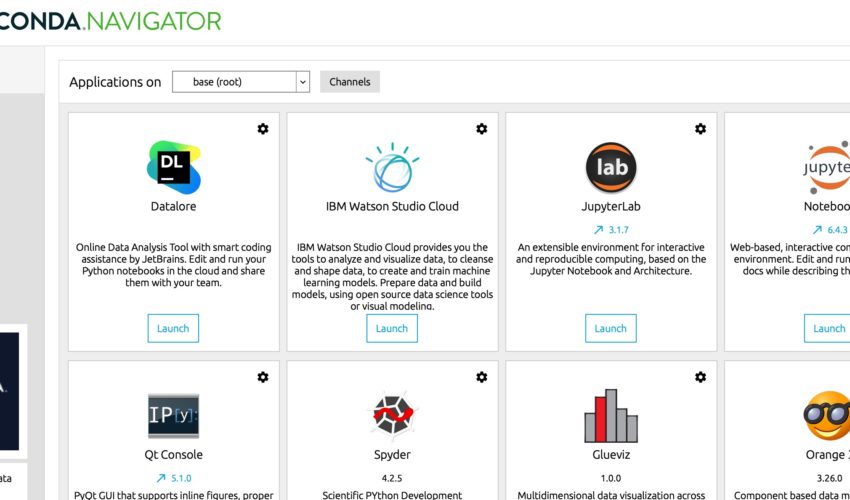

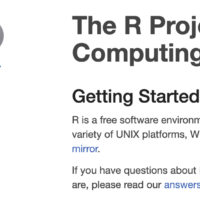
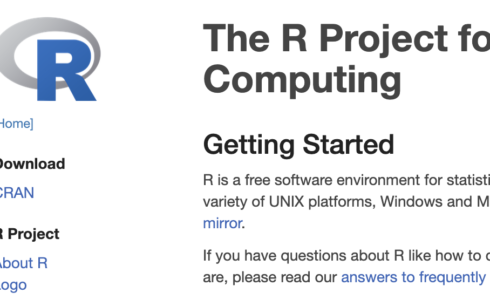





最近のコメント